Како извршити ажурирање дефиниције Виндовс Дефендер-а
Мисцелланеа / / March 16, 2022

Мицрософт Дефендер је програм против малвера који је унапред инсталиран на недавним Виндовс системима. Такође познат као Виндовс безбедност или Виндовс Дефендер Антивирус, редовно добија ажурирања. Користи дефиниције безбедносне интелигенције да идентификује вирусе и друге претње. Понекад се дефиниција Виндовс Дефендер-а не ажурира правилно што може изазвати безбедносне проблеме. У овом чланку доносимо вам користан водич који ће вас научити како да покренете ажурирање дефиниције Виндовс Дефендер-а у оперативном систему Виндовс и како да извршите преузимање дефиниције Виндовс Дефендер-а.

Садржај
- Како извршити ажурирање дефиниције Виндовс Дефендер-а
- Метод 1: Извршите аутоматско ажурирање
- Метод 2: Користите командну линију
- Метод 3: Користите Виндовс ПоверСхелл
- Метод 4: Ручно преузмите ажурирања
Како извршити ажурирање дефиниције Виндовс Дефендер-а
Виндовс Дефендер Дефиниција је овлашћени програм који треба стално ажурирати јер пружа следеће карактеристике
- Извештаји о перформансама система
- Откривање вируса и претњи у реалном времену
- Заштитни зид и заштита мреже
- Заштита од пхисхинг сајтова
- Блокирање датотека
Почећемо са једноставним ажурирањем Виндовс-а јер може довести до ажурирања дефиниције Виндовс Дефендер-а, а након тога ћемо прећи на друге методе.
Метод 1: Извршите аутоматско ажурирање
Аутоматска ажурирања су згодан и брз начин да се Виндовс безбедност ажурира. Ова операција подразумевано добија најновију верзију и инсталира је на Виндовс Дефендер Сигурносни софтвер. Да бисте ручно ажурирали Виндовс Дефендер, следите доле наведене кораке:
1. притисните Виндовс + И тастери заједно да се отвори Подешавања.
2. Кликните на Ажурирање и безбедност.

3. Кликните на Виндовс безбедност.

4. Изаберите Заштита од вируса и претњи.

5. Ако имате ажуриране драјвере, видећете поруку Ви сте у току а ако то не учините, рећи ће Доступна ажурирања.
6. Ажурирања ће почети да се преузимају аутоматски ако су доступна.
7. Можда ћете морати поново покрените рачунар када су надоградње завршене.
Аутоматски ће ажурирати дефиниције Виндовс заштитника.
Такође прочитајте:Поправите грешку инсталације Виндовс Упдате 0к8007012а
Метод 2: Користите командну линију
Можете извршити ажурирање дефиниције Виндовс Дефендер-а помоћу командне линије и неколико линија кода. Пратите доле наведене кораке.
1. притисните Виндовс тастер, тип Командна линија и кликните на Покрени као администратор.
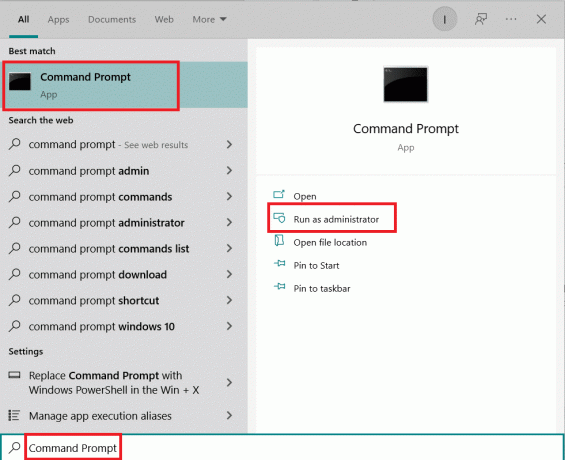
2. Унесите следећу команду и притисните Типка на тастатури. Користи се за брисање кеш података.
"%ПрограмФилес%\Виндовс Дефендер\ МпЦмдРун.еке" -ремоведефинитионс –динамицсигнатурес
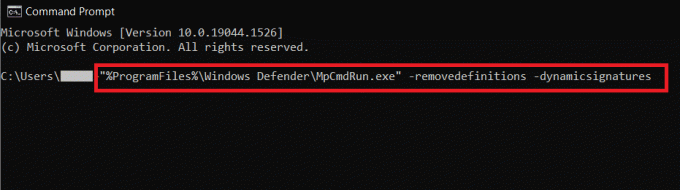
3. Након тога откуцајте следећу команду и притисните Типка на тастатури. Ово је команда за ажурирање која ће ажурирати дефиниције заштитника.
"%ПрограмФилес%\Виндовс Дефендер\ МпЦмдРун.еке" -Ажурирање потписа
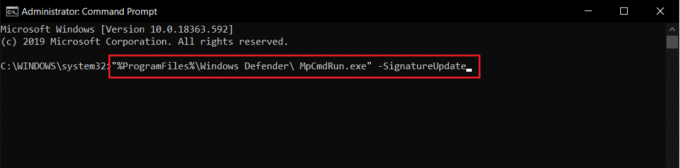
Сачекајте да се команде заврше са обрадом и након тога ће бити обављено ажурирање дефиниције Виндовс Дефедер-а.
Такође прочитајте:Како блокирати или деблокирати програме у заштитном зиду Виндовс Дефендер
Метод 3: Користите Виндовс ПоверСхелл
Слично Командна линија, можете покренути неке кодове у ПоверСхелл-у да бисте ажурирали дефиницију Виндовс Дефендер-а. Пратите доле наведене кораке да бисте урадили исто.
1. Погоди Виндовс тастер, тип Виндовс ПоверСхелл, и кликните на Покрени као администратор.
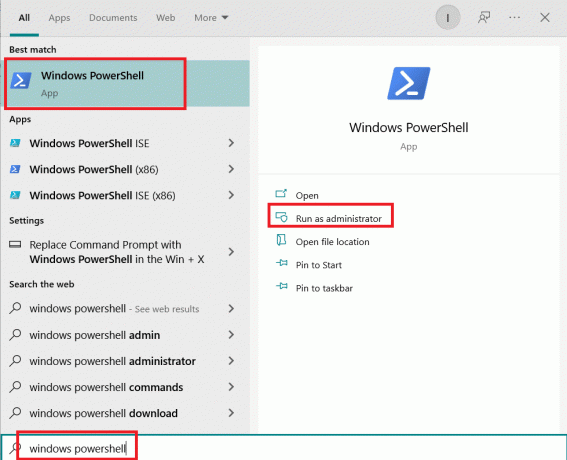
2. Откуцајте следеће команда и притисните Типка на тастатури.
"%ПрограмФилес%Виндовс ДефендерМпЦмдРун.еке" -ремоведефинитионс -динамицсигнатурес
Белешка: Понекад ова команда даје грешку, али неће зауставити ажурирања. Наставите са следећом командом у сваком случају.
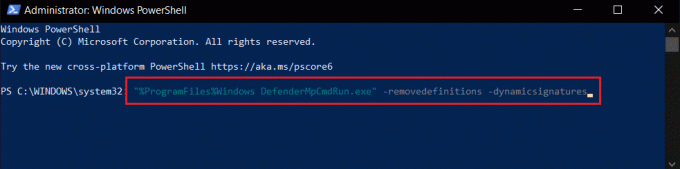
3. Након тога укуцајте дато команда и притисните Типка на тастатури.
Белешка: Чекај >> да се појави на екрану након уноса прве команде. Тек након тога унесите ову команду.
"%ПрограмФилес%Виндовс ДефендерМпЦмдРун.еке" -СигнатуреУпдате.\
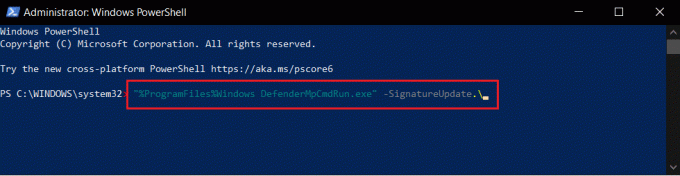
Овај метод можда неће увек радити јер Виндовс 10 стално мења команде за ажурирање, али можете му дати да покуша да ажурира дефиницију Виндовс Дефендер-а.
Метод 4: Ручно преузмите ажурирања
Можете ручно да преузмете ажурирање дефиниције Виндовс Дефендер-а са странице за преузимање Мицрософт Сецурити Интеллигенце пратећи кораке у наставку.
1. Иди на Ажурирања Мицрософт Сецурити Интеллигенце веб страна.
2. Испод Ручно преузмите ажурирање одељак, идите до Мицрософт Дефендер Антивирус за Виндовс 10 и Виндовс 8.1.

3. Сада изаберите 32-битни или 64-битни која год опција је компатибилна са вашим системом.

4. Датотека под називом мпам-фе.еке биће преузето.
5. Кликните десним тастером миша на њега и Покрени као администратор.
6. Сачекајте неколико секунди и ажурирања ће бити обављена.
Белешка: Након покретања неће се отворити ниједан екран или искачући прозор мпам-фе.еке али будите сигурни да ће ажурирања почети да се обрађују.
Често постављана питања (ФАК)
К1. Да ли је Виндовс Дефендер дорастао задатку?
Одговор: Виндовс Дефендер пружа адекватну заштиту од сајбер безбедности, али је далеко испод квалитета најскупљег антивирусног софтвера. Мицрософт Виндовс Дефендер може бити довољан ако желите само основну заштиту сајбер безбедности.
К2. Који је најбољи систем сајбер одбране?
Одговор: Једна од најефикаснијих сајбер одбрана за ваш уређај и мрежу је заштита у реалном времену. Испитује све могуће претње бази података познатог малвера, као што су вируси и тројанци, и спречава их да нанесу штету пре него што имају прилику да то ураде.
К3. Да ли је Мицрософт Виндовс Дефендер доступан бесплатно?
Одговор: Мицрософт Дефендер Антивирус је бесплатан програм за спречавање злонамерног софтвера укључен у Виндовс 10. Мицрософт Дефендер Антивирус, раније познат као Виндовс Дефендер, штити појединачне Виндовс рачунаре ефикасном, али једноставном заштитом од малвера у реалном времену.
Препоручено:
- Поправите Нетфлик код грешке УИ3012
- Поправите грешку Блуетоотх драјвера у оперативном систему Виндовс 10
- Како ресетовати компоненте Виндовс Упдате на Виндовс 10
- Како ажурирати управљачке програме мрежног адаптера на Виндовс 10
Надамо се да је овај водич био од помоћи и да сте успели да направите Ажурирање дефиниције Виндовс заштитника, такође смо покрили како да преузмемо дефиницију Виндовс Дефендер-а. Јавите нам који метод вам је најбољи. Ако имате питања или сугестије, слободно их оставите у одељку за коментаре.



